Отстраняване на грешки с код за грешка 20 в Google Play Магазин
Google Play Магазин интегрирани в почти всички устройства с Android, това е почти единственото средство за търсене, изтегляне, инсталиране и актуализиране на приложения и игри. Често този магазин работи стабилно и без неуспехи, но понякога потребителите все още срещат определени проблеми. Около един от тях - "Код за грешка: -20" - ще бъде разгледан в днешната ни статия.
съдържание
Как да поправите грешката "Код за грешка: -20"
Основната причина за уведомлението с текста "Код на грешка: -20" на пазара е неуспех в мрежата или неуспешна синхронизация на данни с профил в Google. Не са изключени повече банални опции - загубата на интернет връзка, но това по естествени причини е изпълнено с редица други проблеми. По-долу, от прости до сложни и радикални, ще бъдат разгледани всички съществуващи методи за елиминиране на грешката, която обмисляме.

Важно: Преди да продължите с прилагането на описаните по-долу методи за справяне с проблема, уверете се, че имате стабилна интернет връзка, независимо дали е клетъчна или безжична Wi-Fi. Няма да е излишно и банално да рестартирате устройството - доста често помага да се премахнат малки повреди и грешки.
Вижте също:
Как да активирате 3G / 4G на устройство с Android
Как да увеличите скоростта на интернет връзката на смартфон
Метод 1: Почистване на данните за системните приложения
Една от причините за повечето грешки в Google Play Market е "запушването". При продължителна употреба марковият магазин за приложения придобива ненужни файлове с нежелани файлове и кеш, което възпрепятства правилното му функциониране. По същия начин, услугите на Google Play, които са необходими за работата на повечето приложения на Google, включително самия магазин, също страдат. За да изключите този фактор от списъка с "Код за грешка: -20" , трябва да направите следното:
- В "Настройки" на устройството си отворете секцията "Приложения" . Отвътре, отворете списъка с всички програми - за това може да се предостави отделен елемент от менюто или раздел в горния панел.
- Превъртете през инсталирания софтуер и намерете Play Store в този списък. Докоснете името му, за да прегледате общата информация. Отворете секцията "Съхранение" (може да се нарече "Памет" ), а в следващия прозорец първо докоснете "Изчистване на кеша" и след това " Изчистване на данните" .
- След като изпълните тези стъпки, върнете се на "Приложения" и намерете услугите на Google Play в списъка си. Докоснете името му и след това изберете "Съхранение" . Както и в случая на пазара, първо кликнете върху "Изчистване на кеша" , а след това - "Управление на мястото" .
- Натискането на последния бутон ще ви отведе до "Склад за данни" , където трябва да докоснете бутона "Изтриване на всички данни" , който се намира в долната част, след което кликнете върху диалоговия прозорец "OK" , за да потвърдите.
- След като изчистите данните за приложенията на Google, рестартирайте мобилното си устройство. Когато системата започне, отворете Google Play Магазин и инсталирайте приложението, с което възникна тази грешка.
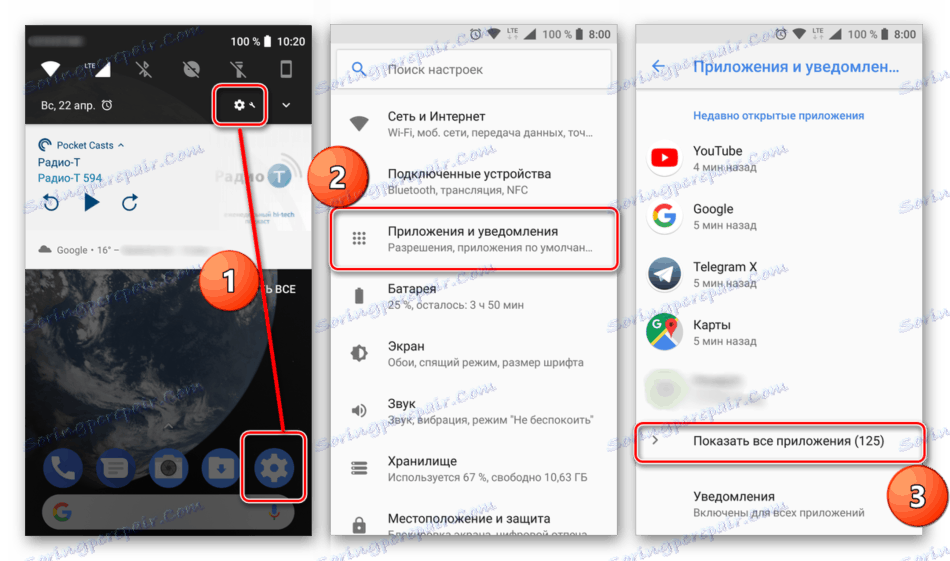
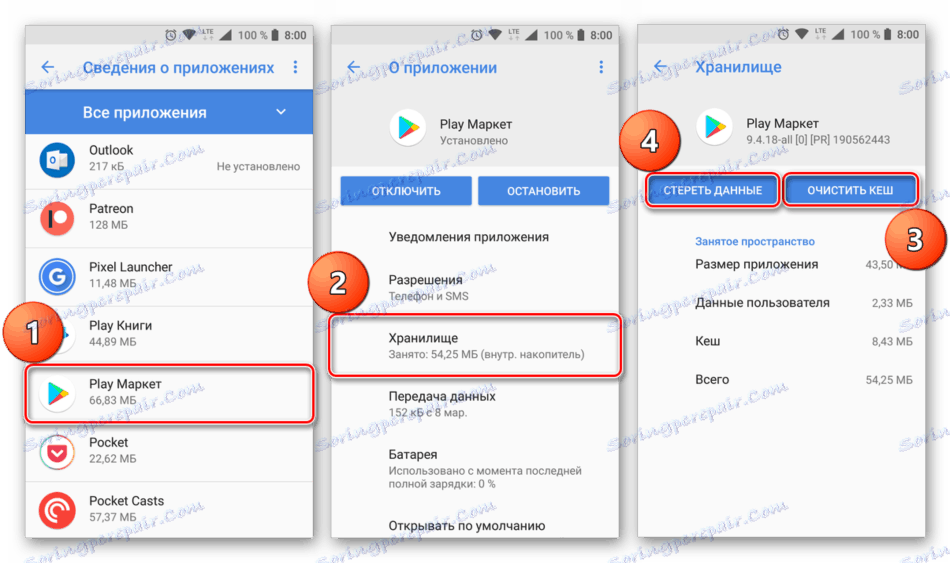
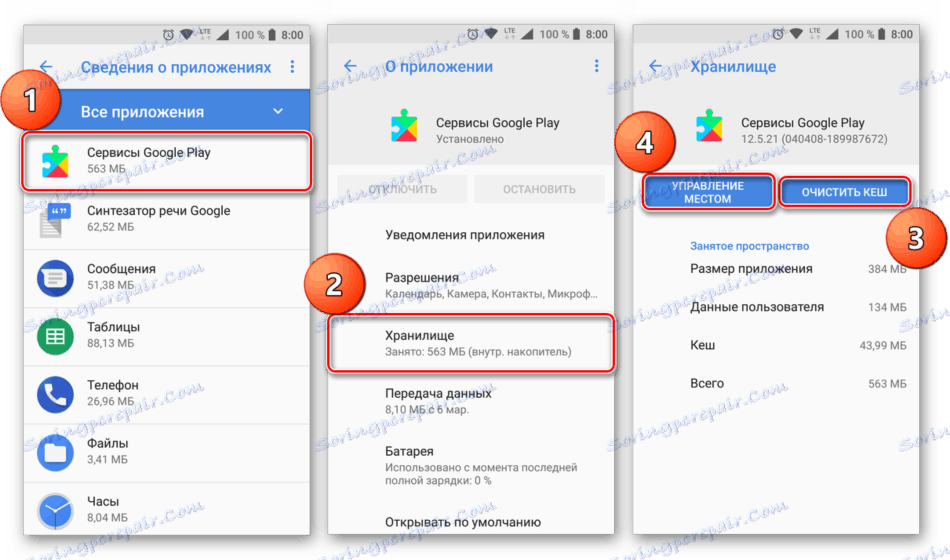
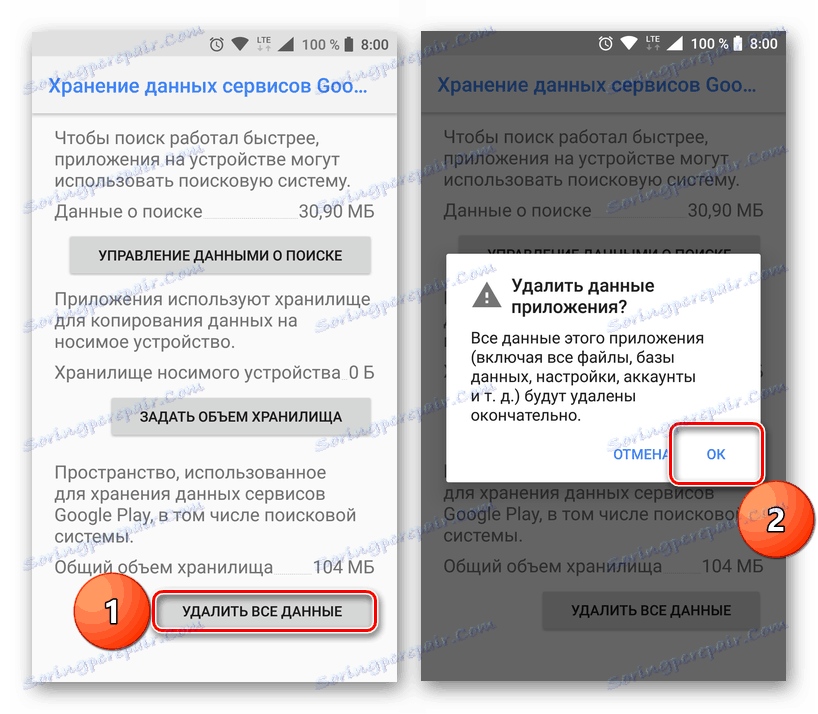
След като изпълните горните стъпки, най-вероятно ще се отървете от "Грешки: -20". Ако все още се случи, използвайте решението по-долу.
Метод 2: Премахване на актуализации
Ако изтриването на кеша и данните от Google Play Market и Services не помогна да се отървете от въпросната грешка, можете да извършите друго, малко по-сериозно "почистване". По-точно, тази опция включва премахването на актуализациите на всички еднакви собственически приложения на Google. Също така се препоръчва да направите това, защото понякога се инсталират неверни версии на системния софтуер неправилно и като върнете актуализацията, ние го инициираме отново и този път правилната инсталация.
- Повторете първата стъпка от предишния метод и отворете Market Play. Веднъж на тази страница, докоснете бутона под формата на три вертикални точки, които се намират в горния десен ъгъл (за някои версии и черупки на Android може да има отделен бутон за това меню - "Още" ). Отварящото се меню съдържа елемента, от който се нуждаем (може би е единственият в този списък) - и го изберете, като кликнете върху "Изтриване на актуализации" . Ако е необходимо, съгласие за връщане назад.
- Връщайки Store до оригиналната му версия, върнете се към общия списък с приложения. Намерете услугите на Google Play там, отворете страницата си и направете същото - изтрийте актуализациите.
- След като направите това, рестартирайте устройството. След като стартирате системата, отворете Google Play Магазин. Най-вероятно ще бъдете задължени отново да прочетете споразумението на Google Inc. и да го приемете. Дайте на магазина "оживя", тъй като той трябва автоматично да се актуализира до най-новата версия и след това да се опита да инсталира необходимата програма.
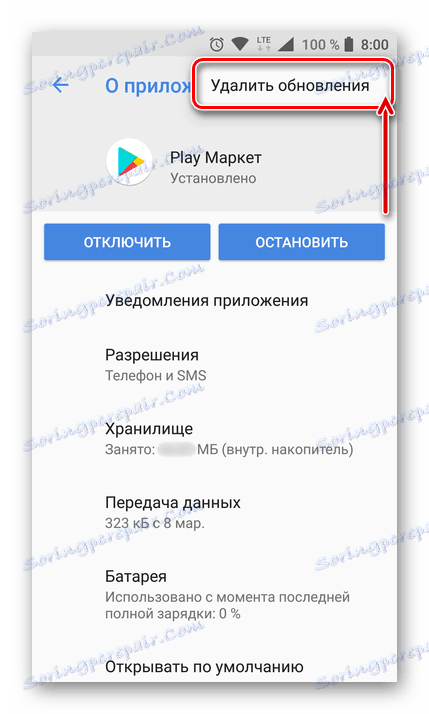
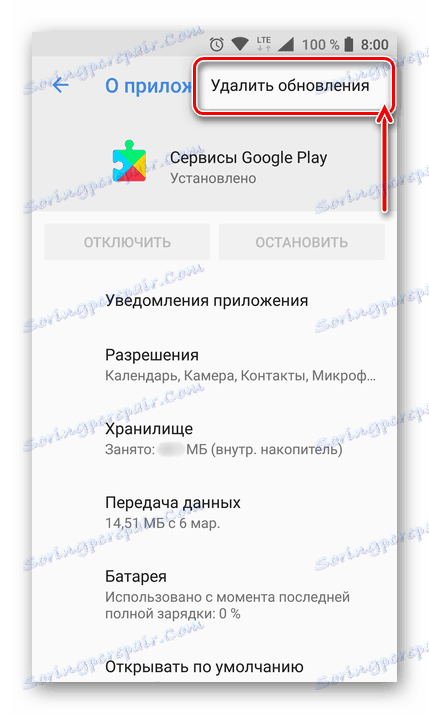
Код на грешка 20 вероятно ще бъде коригиран и няма да ви смущава повече. За да увеличите ефективността на извършените действия, препоръчваме да използвате Методи 1 и 2 като цяло, т.е. първо да изчистите данните на приложенията на Google, след това да изтриете своите актуализации, да рестартирате устройството и само след това да инсталирате отново програмата. Ако проблемът не е разрешен, преминете към следващия метод.
Метод 3: Свържете отново профила си в Google
В въведението на статията казахме, че една от възможните причини за грешката "Код: -20" е провалът на синхронизирането на данни в профила в Google. Най-доброто решение в този случай е да изтриете активния профил в Google от устройството и да го свържете отново. Това се прави съвсем просто.
Важно: За да деблокирате и след това да обвържете профила си, трябва да знаете потребителското име и паролата му, в противен случай просто не можете да влезете.
- В "Настройки" намерете "Потребители и профили" (възможни опции: "Профили" , "Профили" , "Други профили" ). След като отворите този раздел, намерете профила в Google и прочетете параметрите му с едно кликване.
- Докоснете "Изтриване на профил" , този бутон е в долната част и след това в изскачащия прозорец, който се показва, кликнете върху същия надпис.
- Рестартирайте устройството и след това отворете отново "Профили" . В тази секция на настройките изберете опцията "+ Добавяне на профил" , след което кликнете върху Google.
- На първата страница въведете номера на акаунта, свързан с профила, в реда или въведете имейл адреса. Кликнете върху "Напред" и въведете паролата в едно и също поле. Докоснете отново "Напред" и потвърдете приемането на Декларацията за поверителност и Условията за ползване, като кликнете върху "Приемам" .
- След като се уверите, че профилът ви е успешно свързан (той ще се покаже в списъка с свързани профили), излезте от "Настройки" и отворете Google Play Магазин. Опитайте се да инсталирате приложението в процеса на зареждане, при което се появи такава грешка.
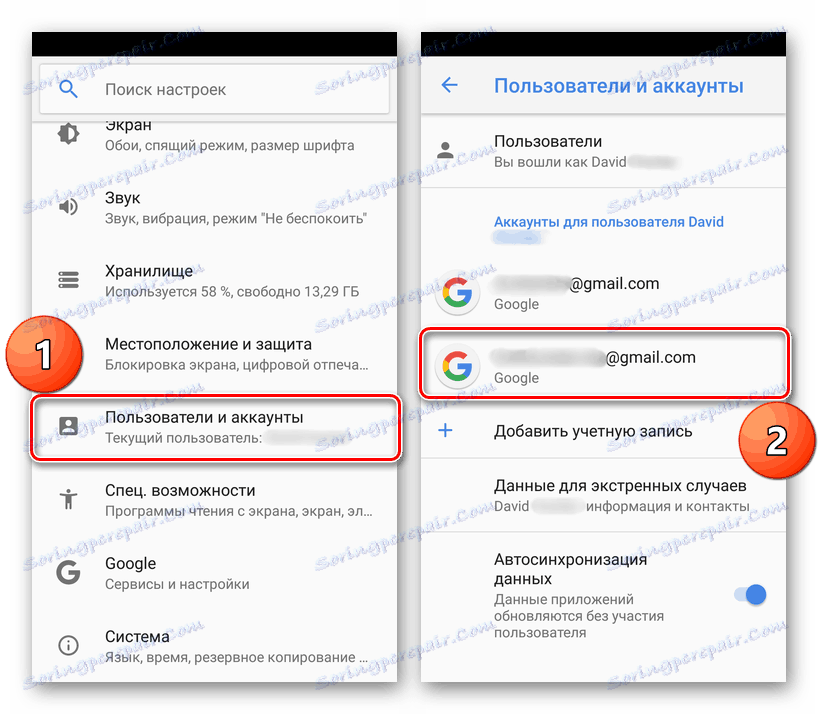
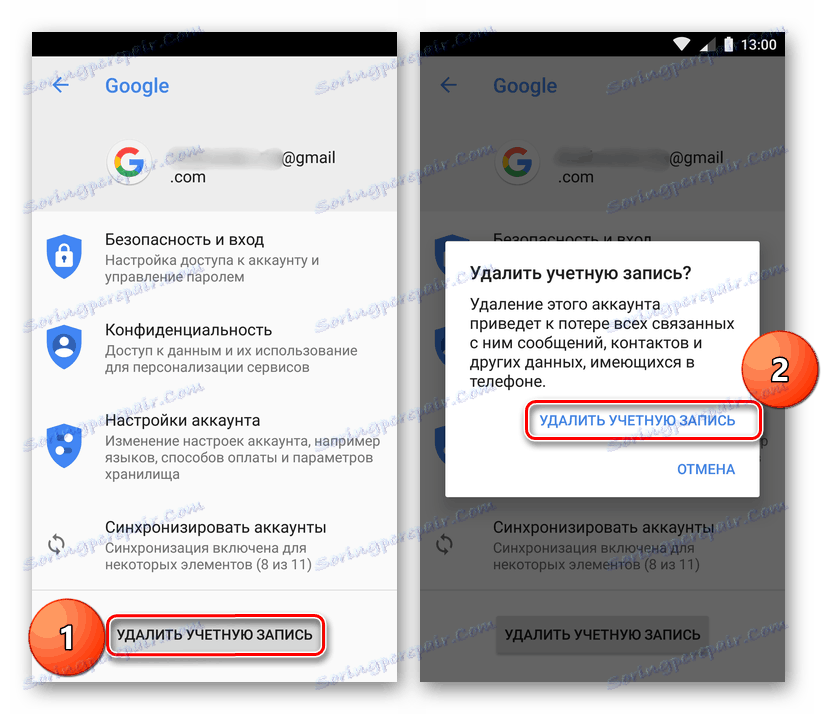
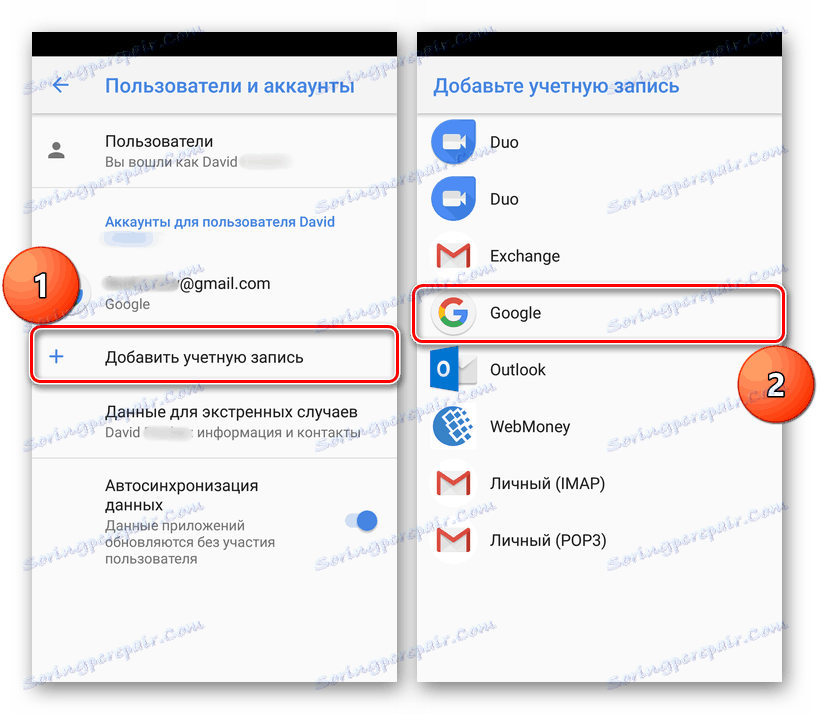
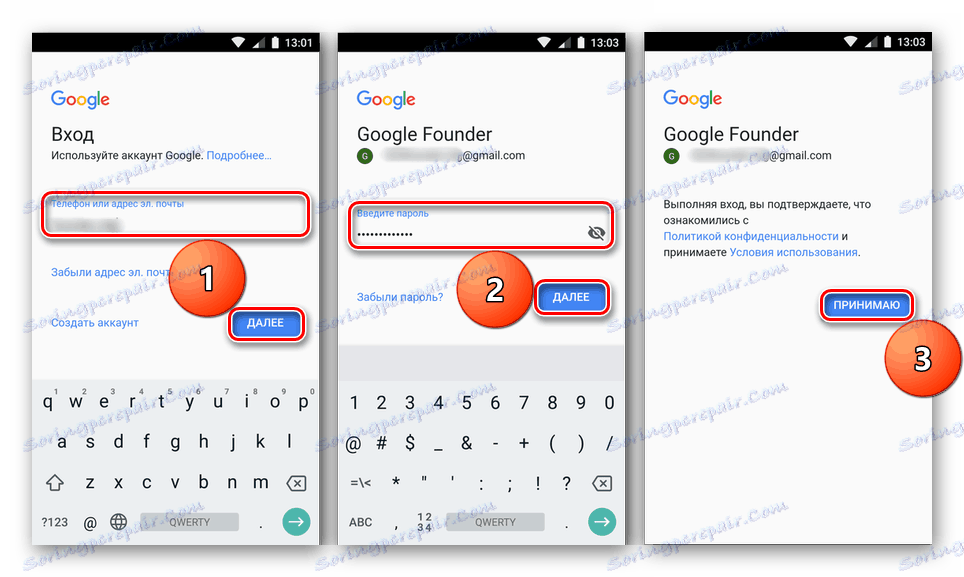
Ако извършването на описаните по-горе манипулации не помогна за отстраняването на проблема "Код за грешка: -20" , тогава ще трябва да прибегнете към по-сериозни мерки, които ще бъдат разгледани по-долу.
Метод 4: Редактиране на хост файла
Не всеки знае, че файлът хостове е не само в Windows, но и в Android. Основната му функция в мобилната операционна система е точно същата като на компютър. Всъщност, по същия начин, той е податлив на интервенции отвън - вирусен софтуер може да редактира този файл и да въведе свои собствени записи в него. В случай на "Код за грешка: -20", определен вирус, който проникна в смартфон или таблет, може лесно да посочи IP адреса на Play Store във файла за хостове. Това също блокира достъпа на Store до сървърите на Google, предотвратявайки синхронизирането на данните и причиняването на проблема, който обмисляме.
Вижте също: Как да проверите Android за вируси
Нашата задача в такава неприятна ситуация е да редактираме независимо хост файла и да изтрием всички записи от него, с изключение на реда "127.0.01 localhost" - това е единственото нещо, което трябва да съдържа. За съжаление, това може да се направи само на устройство с Android с права на Root, което допълнително изисква трети страни файлов мениджър например ES Explorer или Общ командир , Така че нека започнем.
Вижте също: Как да получите права на Root в Android
- След като отворите файловия мениджър, първо отидете в папката "System" от основната директория на системата, след което отидете на "etc" .
- Директорията "и т.н." ще съдържа файла за хостове, от който се нуждаем. Докоснете го и задръжте пръста си, докато се появи изскачащо меню. В него изберете елемента "Редактиране на файла" , след което ще се отвори.
- Уверете се, че документът не съдържа никакви записи освен споменатите по-горе - "127.0.01 localhost" , без кавички. Ако под този ред намерите други записи, можете да ги изтриете. След като изчистите файла с ненужна информация, запазете го - за да направите това, намерете и натиснете съответния бутон или елемент в менюто на използвания файлов мениджър.
- След като запазите промените, рестартирайте устройството, влезте отново в Play Store и инсталирайте необходимото приложение.
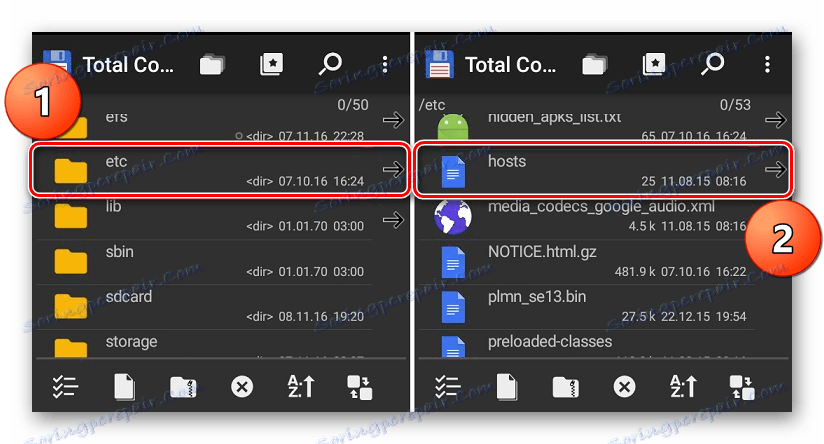
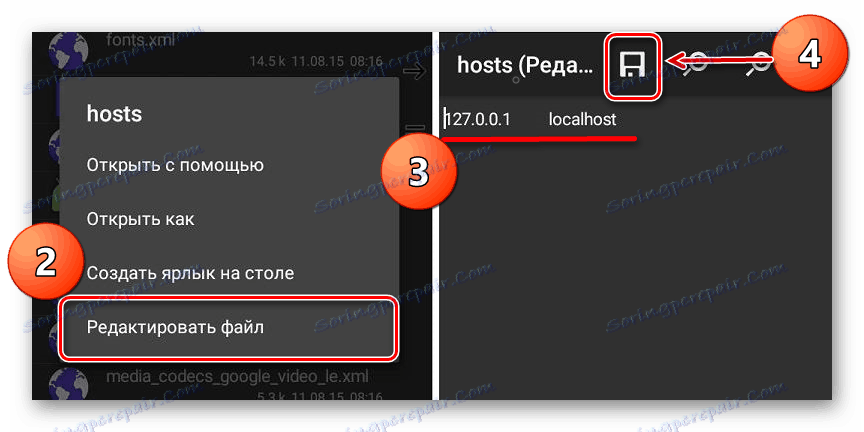
Ако грешката "Код: -20" е била задействана от вирусна инфекция, изтриването на ненужни записи от хост файла и запазването й с абсолютна вероятност ще помогне за елиминиране на проблема, който се проучва. Като следвате тези стъпки, можете да инсталирате всяко приложение. За да се защитите в бъдеще и да защитите смартфона или таблета си от вредители, ви препоръчваме да инсталирате един от наличните антивирусни програми.
Повече подробности: Antivirus за Android
Метод 5: Възстановяване на настройките на устройството
Ако горепосочените решения не помогнат да се отървете от проблема "Код на грешката: -20" , единственото ефективно действие ще бъде възстановено на фабричните настройки. По този начин можете да върнете устройството в състояние "извън кутията", когато операционната система работи стабилно, без грешки и повреди. Но трябва да се разбере, че това е една радикална мярка - Hard Reset, заедно с "съживяването" на устройството, ще унищожи всички ваши данни и файлове, които се съхраняват в него. В допълнение, приложенията и игрите ще бъдат деинсталирани, свързани профили изтрити, файлове за изтегляне и т.н.
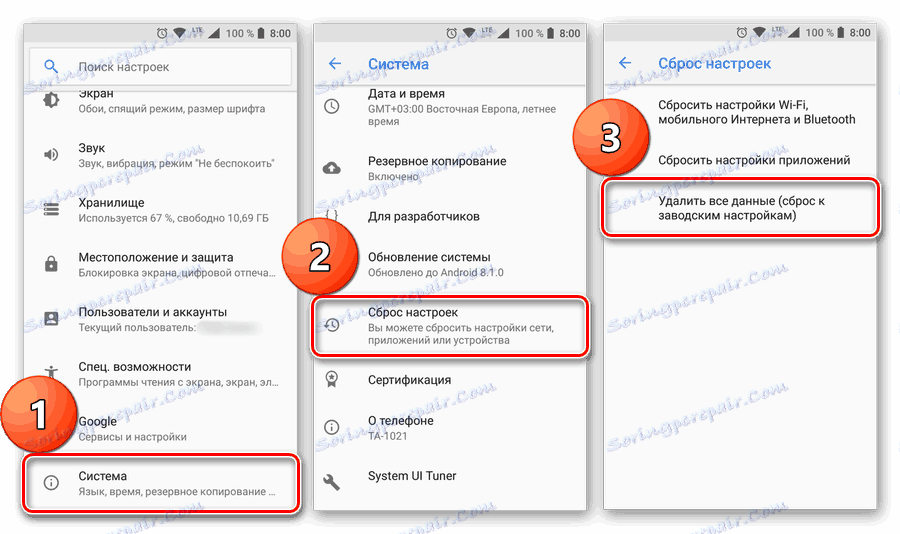
Повече подробности: Как да възстановите фабричните настройки на устройство от Android
Ако сте готови да дарите информация, за да използвате устройството си нормално в бъдеще и забравите не само грешката с код 20, но и за всички останали, прочетете статията в горната връзка. И все пак, преди да продължите с изпълнението на тази процедура, ви препоръчваме да се обърнете към друг материал на нашия уебсайт, от който можете да научите как да архивирате данни на мобилно устройство.
Повече подробности: Как да архивирате информация на смартфон или таблет с Android
заключение
Този материал направи преглед на всички съществуващи начини за премахване на един от проблемите във функционирането на пазара на Google Play - "Код на грешката: -20" . Надяваме се, че ви помогнахме да се отървете от него. В повечето случаи е достатъчно да използвате първия и / или втория метод, но понякога е необходимо да развържете и след това да обвържете профила на Google с устройството. Ако даден смартфон или таблет е заразен с вирус, ще трябва да редактирате файла за хостове, което е невъзможно без правата на суперпотребител. Възстановяването на фабричните настройки е крайна мярка, за която си струва да прибягваме, само когато нито една от опростените опции не е помогнала.